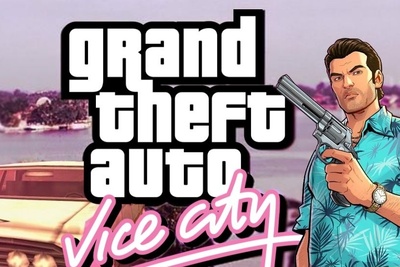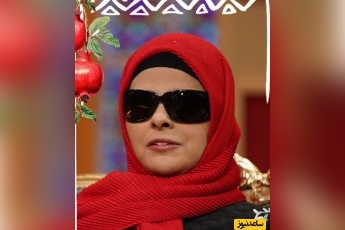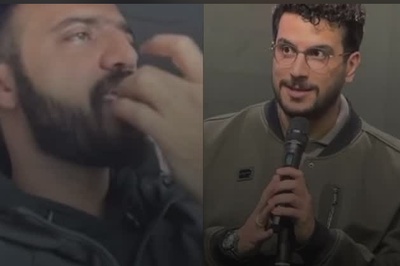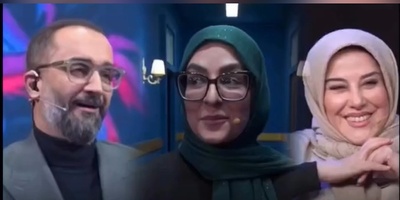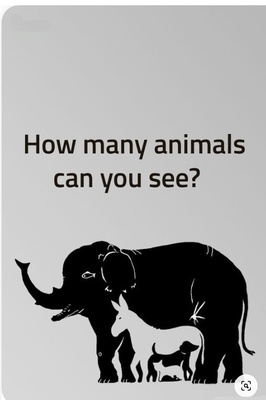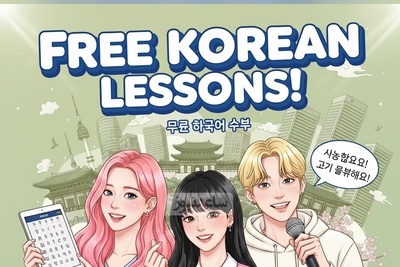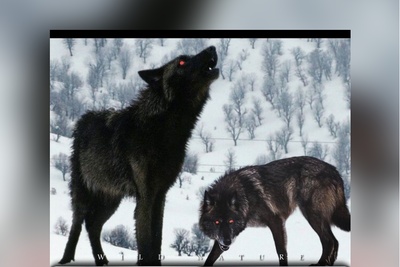گوگل اسکولار چیست؟
گوگل اسکولار (Google Scholar) موتور جستجوی دانشگاهی رایگانی است که آن را می توان نسخه دانشگاهی گوگل در نظر گرفت. این موتور جستجو به جای اینکه همه اطلاعات ایندکس شده در وب را جستجو کند، مخزن های ناشرین، دانشگاه ها یا وب سایت های دانشگاهی را جستجو می کند. این مخزن در واقع زیرمجموعه کوچک تری از مخزنی است که گوگل در آن جستجو می کند. همه این کارها به صورت خودکار انجام می شود، اما همچنان اکثر نتایج جستجو معمولاً منابع دانشگاهی قابل اعتماد هستند.
استفاده از گوگل اسکولار به سادگی گوگل عادی نیست. پس با ما همراه باشید تا تمام ریزه کاری ها و ترفندهای سرچ پیشرفته در گوگل اسکولار را به شما بگوییم.
امکانات و قابلیت های گوگل اسکولار چیست؟
- سنجش اعتبار مقالات و نویسندگان
- آپشن های عالی برای جستجوی پیشرفته
- امکان مشاهده مقالات خود به زبان های مختلف
- ذخیره سرچ ها و منابع جمع آوری شده
- بررسی خلاصه ای از وضعیت پژوهشی نویسندگان
- پیدا کردن متن کامل اسناد و مقالات علمی در فضای وب
- مشاهده تعداد و آمار استنادات
- یافتن ورژن مختلف مقالات در اینترنت
- جستجو بین تمامی منابع علمی
- جستجوی مقالات بر اساس سال انتشار
- مشاهده رفرنس های مقالات و جستجو بر اساس آن ها
- ساخت پروفایل شخصی برای هر نویسنده
- توانایی پیدا کردن استنادات به مقاله ها خود
- محاسبه H-Index بر اساس تعداد استنادات و مقالات و رسم نمودار مربوطه
- نمایش اطلاعات و مشخصات پژوهشگران و نویسندگان شاخص
- پیدا کردن نقل قول ها، ارجاعات، آثار مرتبط، نویسندگان و انتشارات
- آگاهی از تازه ترین پیشرفت های علمی در زمینه های مختلف
نحوه ساختن پروفایل عمومی برای نویسندگان
می توانید با استفاده از حساب کاربري که درگوگل دارید وارد گوگل سکولار شوید در غیر اینصورت شما می توانید در profile Citations Scholar Google به طور رایگان ثبت نام کنید .
ابتدا باید یک حساب کاربري در گوگل ایجاد کنید.
زمانی که وارد صفحه حساب کاربري گوگل می شوید فرم form up sign Citations ظاهر میگردد.
نام و مشخصات خود را در فرم تکمیل کنید. آدرس ایمیل دانشگاهی براي تایید مورد نیاز است.
بعد از کلیک بر روي دکمه step next،صفحه اي باز می شود که فهرست گروهی ازمقالات نوشته شده توسط افرادي با نامهای مشابه خودتان را در آن می بینید.
مقالات مربوط به خود را انتخاب کنید. می توانید گزینه articles all see را انتخاب نموده و مقالات مربوط به خود را انتخاب کنید و یا به طور گروهی مقالات را اضافه نمایید.
همچنین می توانید با استفاده از عبارتAdd و یا Remove مقاله اي را اضافه و یا حذف نمایید.
در مرحله بعدي براي اضافه شدن مقالاتی که درآینده می خواهید به پروفایل خود اضافه کنید در قسمت profile updates دو حالت را می توانید انتخاب کنید.
در حالت اول می توانید انتخاب کنید که مقالات جدید شما به طور خود کار توسط سیستم به روز شوند.
در حالت دوم می توانید انتخاب کنید که قبل از به روزشدن خودکار مقالات جدید در پروفایل، سیستم به شما اي میل بفرستد و در صورت تمایل و تایید شما، مقاله جدید به پروفایلتان اضافه شود.
در قسمت Add می توانید مقالات خود را نیز به صورت دستی با وارد کردن اطلاعات مربوطه اضافه نمایید.
با انتخاب کردن مقالات مورد نظر می توانید آنها را با فرمتهای متنوع فایل خروجی بگیرید کنید تا در برنامه هاي دیگر از آنها استفاده نمایید.
در صورتی که دو یا چند مقاله یکسان داشته باشید با انتخاب مقالات و کلیک کردن بر روي Merge می توانید دو مقاله را یک مقاله نمایید
چنانچه بر روي عدد مربوط به استنادات کلیک کنید می توانید مقالاتی که به مقاله شما استناد کرده اند مشاهده نمایید.
در قسمت Search می توانید نام نویسنده مورد نظر را جستجو کنید و در صورتی که نویسنده مورد نظر دارای پروفایل در گوگل اسکولار باشد در ابتداي صفحه جستجو پروفایل او نشان داده می شود.
چنانچه بخواهید مقاله اي را از پروفایل خود حذف کنید می توانید مقاله را انتخاب و گزینه delete را انتخاب کنید.
اگر به اشتباه مقاله اي را حذف کردید می توانید از قسمت more گزینه trash View را انتخاب کنید و دوباره مقاله مورد نظر را به صفحه اصلی بازگردانید.مقاله مورد نظر حذف شده را انتخاب و گزینه Restore را انتخاب کنید.
در قسمت Edit می توانید پروفایل خود را تغییر دهید.
نکات جستجو در گوگل اسکالر
- بزرگ و کوچک بودن حروف کلیدواژه های جستجو حساس نیست.
- کلیدواژه های جستجو با عملگر AND با یکدیگر ادغام می شوند.
- فول تکست منابع پژوهشی برای یافتن نتایج جستجو می شوند.
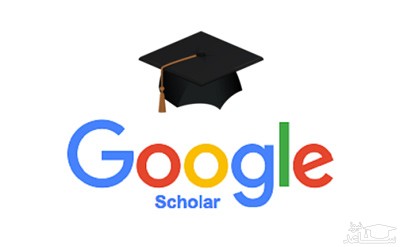
برخی از ترفندهای کاربردی جستجو در گوگل اسکولار
در صورتی که از کاراکتر ~ بلافاصله قبل از کلیدواژه ها استفاده شود، جستجو به همراه کلمات مترادف انجام می شود.
در صورت به کارگیری کاراکتر ” قبل و بعد از عبارت جستجو، منابعی که کل عبارت را شامل شوند نمایش داده می شوند.
در صورت درج عبارت OR بین کلیدواژه های جستجو، منابعی که شامل حداقل یکی از کلمه ها باشد نمایش داده می شوند.
استفاده از کاراکتر – بلافاصله قبل از کلمات جستجو، منابعی را که شامل عبارت مربوطه نشود را نشان می دهد (معادل عملگر NOT) و استفاده از کاراکتر + بلافاصله قبل از کلمات جستجو، منابعی را که شامل عبارت مربوطه شود را نشان می دهد (معادل عملگر NOT).
درج عبارت intitle: منابعی را که عبارت جستجو در عنوان آن آمده باشد را نشان خواهد داد.
درج عبارت allintext: منابعی را که تمام عبارات جستجو در متن آن مدرک آمده باشند را نشان می دهد.
درج عبارت author: منابعی را که عبارت جستجو در نام نویسنده آن آمده باشد را نمایش می دهد.
درج عبارت intext: منابعی را که عبارت جستجو در متن آن مدرک آمده باشد را نشان می دهد.
درج عبارت allintitle: منابعی را که تمام عبارات جستجو در عنوان آن آمده باشند را نشان خواهد داد.
چگونه از گوگل اسکولار استفاده کنیم؟
وقتی که وارد آدرس scholar.google.com می شوید، صفحه ای مشابه خود گوگل باز می شود.
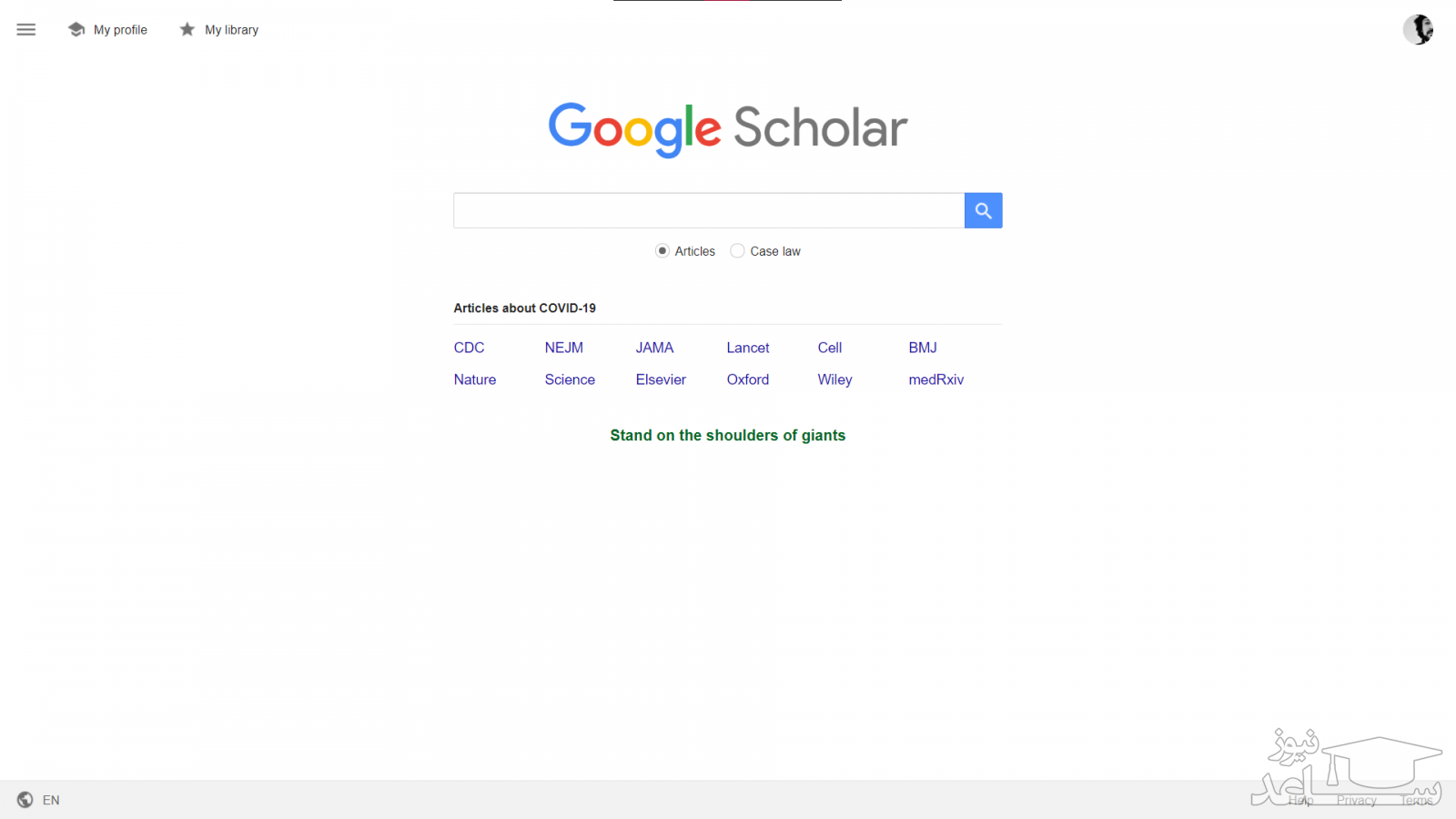
در پایه ای ترین حالت، می توانید جست وجو را در بین مقالات (Articles) و یا احکام مربوط به قضا و دادگاه (Case law) انجام دهید. برای مشاهده نتیجه، کلمه کلیدی خود را وارد کنید.
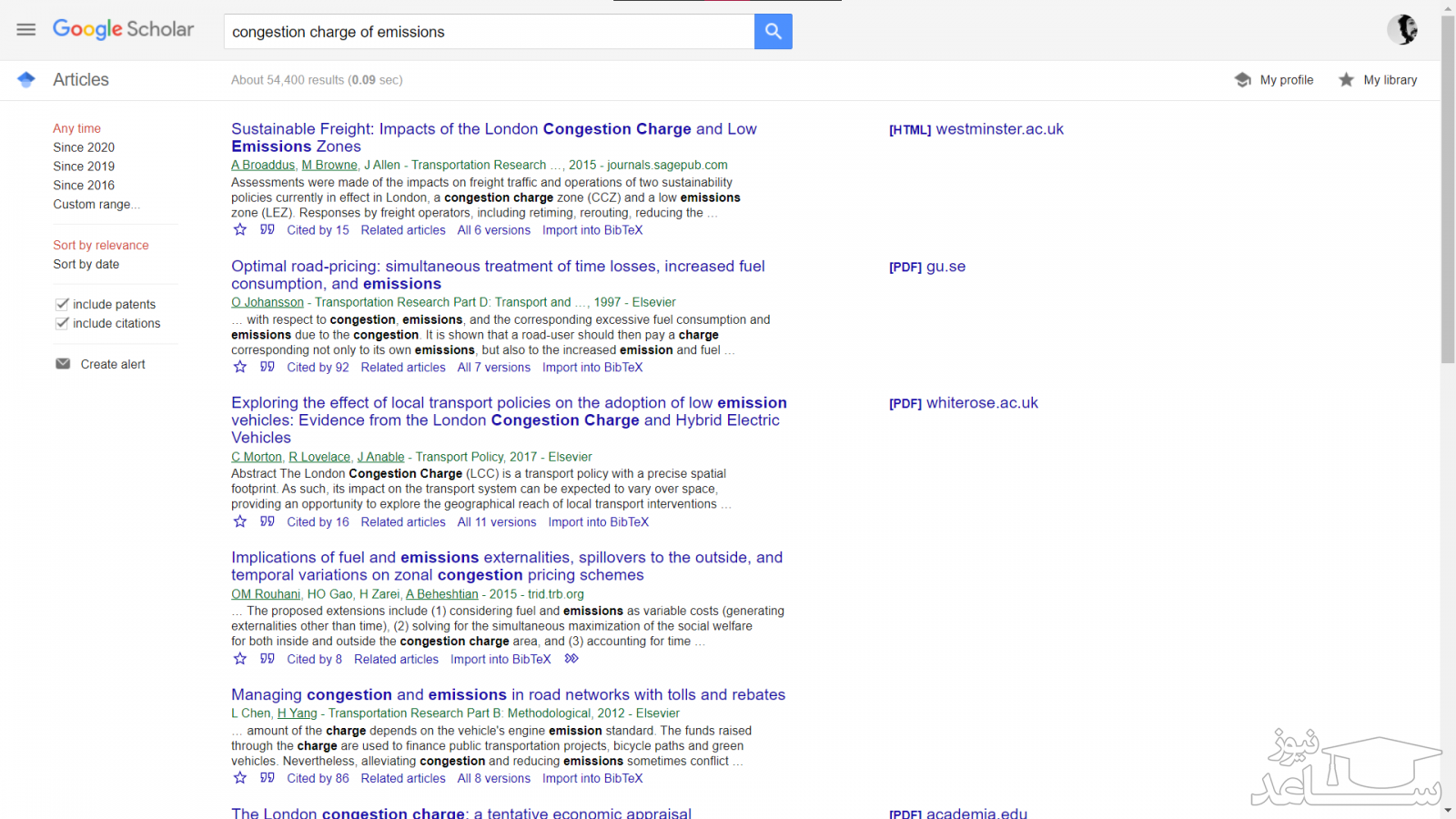
بهبود نتایج جست وجو (پایه)
گوگل اسکولار به طور دیفالت، مطالب را با توجه به میزان هم خوانی با کلمه جست وجوشده شما مرتب می کند. اما این امکان را نیز در اختیارتان قرار می دهد که نتایج را شخصی سازی کنید. پانل سمت چپ، به شما کمک می کند نتایج را بهینه تر کنید. مثلاً در جست وجوی بالا، دو نتیجه اول برای سال های ۲۰۱۵ و ۱۹۹۷ هستند. با انتخاب بازه انتشار (Custom range)، می توان مقاله های منتشره در محدوده زمانی کوتاه تری را مشاهده نمود.
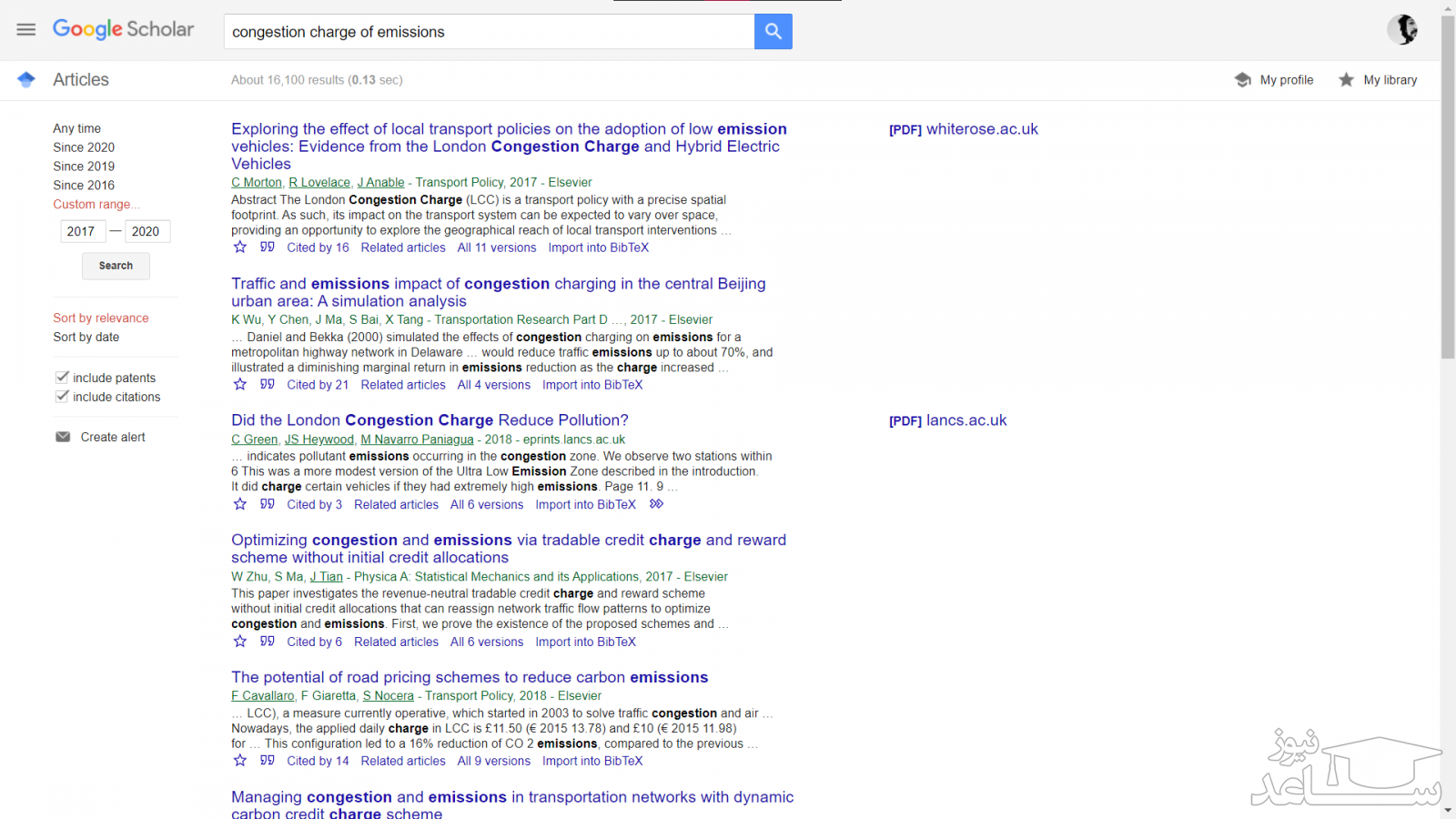
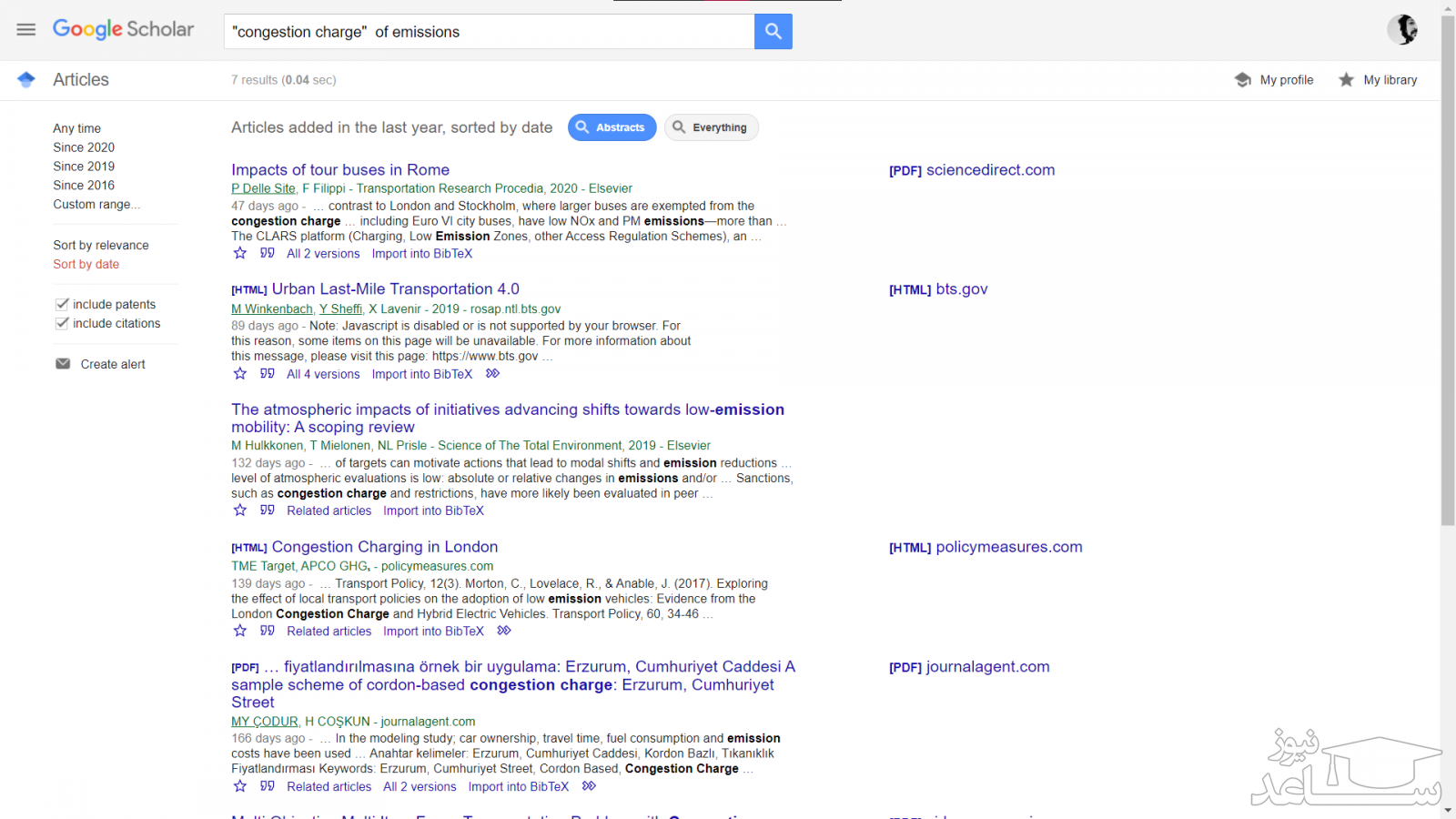
همیشه مطالب و مقالات جدیدتری به گوگل اسکولار اضافه می شوند. شما نیز می بایست در زمینه کار تحقیقاتی خود به روز باشید و از آخرین تغییرات و رویدادها حول موضوع پژوهش خود آگاه شوید. مورد آخر یا ایجاد هشدار (Create alerts) این قابلیت را در اختیار شما قرار می دهد که به جای جست وجوی مداوم موضوع، نتایج جدید به صورت اتوماتیک برایتان ایمیل شود.
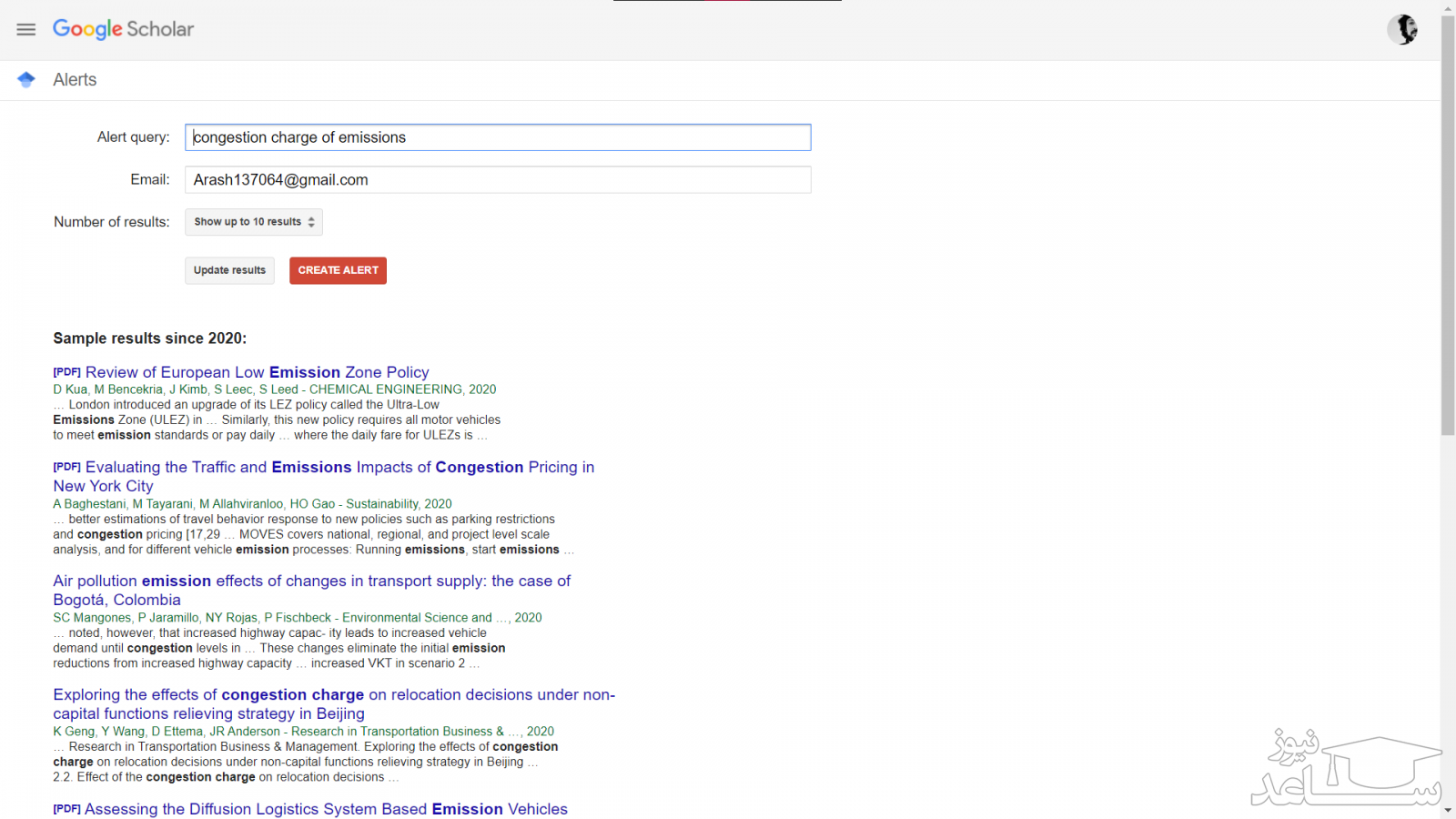
بهبود نتایج جست وجو (پیشرفته)
توانایی بالای گوگل در جست وجوی معمولی، در اینجا به شکلی تخصصی تر و آسان تر در دسترس قرار گرفته است. با باز کردن منوی همبرگری در بالا، سمت چپ می توان به جست وجوی پیشرفته (Advanced search) دسترسی پیدا کرد.
با انتخاب این گزینه، صفحه ای مانند زیر را مشاهده خواهید کرد که فیلدهای آن در ادامه توضیح داده می شود. این فیلدها را می توان با استفاده از کاراکترهایی نیز به صورت دستی اعمال کرد. کاراکترهای مذکور نیز در توضیحات ارائه شده اند.
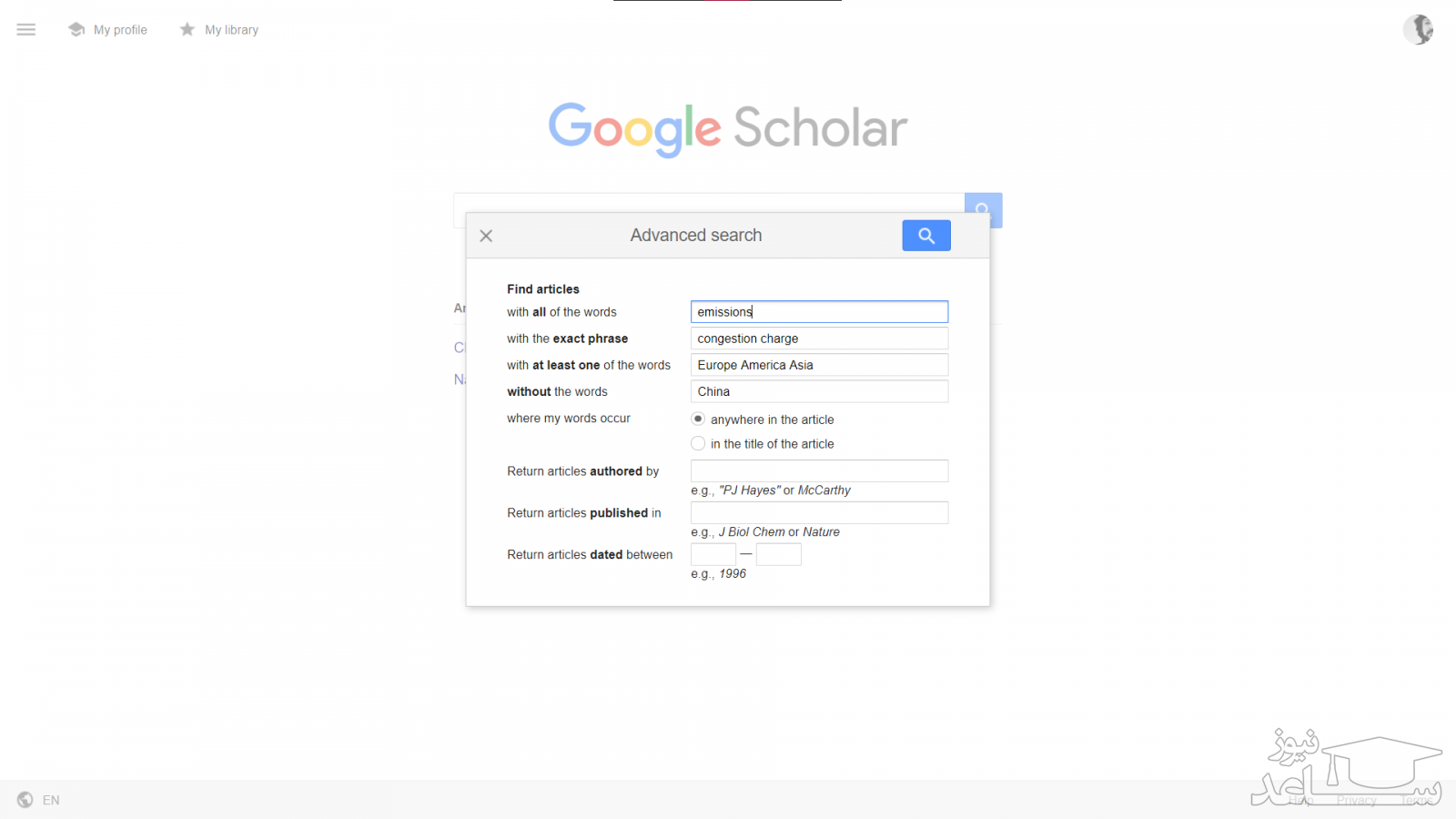
- with all of the words (AND): کلمات نوشته شده در این فیلد، در سراسر متن جست وجو می شود. در حقیقت این فیلد، با جست وجوی ساده یکسان است. کاراکتر دستی این فیلد، عبارت بولی AND است که در عمل استفاده نمی شود.
- with the exact phrase (“”): عبارات واردشده در این فیلد، عیناً مورد جست وجو واقع می شوند. همان طور که در تصویر پایین دیده می شود، کاراکتر دستی این ویژگی، کوتیشن است و با ترکیب Shift + ‘ (شیفت و گ) قابل دسترسی است.
- with at least one of the words (OR): حداقل یکی از این کلمات باید داخل متن موجود باشند تا در نتایج ظاهر شود. کاراکتر دستی این مورد، عبارت بولی OR است.
- without the words (-): با وارد کردن عبارت در این فیلد، نتایجی را مشاهده خواهید کرد که این کلمات در آنها وجود ندارد. کاراکتر دستی این ویژگی، خط تیره است.
- where my words occur (allintitle:): در اینجا انتخاب می کنید که کلمات واردشده، در تمام متن مقاله (anywhere in the article) یا فقط در عنوان آن (in the title of the article) جست وجو شوند. با وارد کردن عبارت allintitle:، کلمه مانند حالت دوم در بین عناوین جست وجو خواهد شد.
- Return articles authored by (author:): اگر مقاله های مولفی مشخص را می خواهید یا سایتیشن مقاله ای را در اختیار دارید، با وارد کردن آن در این فیلد، نتایج خود را محدود به مواد منتشره مولف مذکور می کنید. وارد کردن عبارت author: پیش از کلمه، کارکردی معادل همین گزینه دارد.
- Return articles published in (source:): این فیلد، مشابه مورد قبلی است، اما نتایج را به انتشارات واردشده محدود می کند. عبارت source: پیش از کلمه کلیدی، نتیجه ای برابر با این فیلد برای شما ارائه خواهد کرد.
- Return articles dated between: کارکرد این فیلد دقیقاً با بازه زمانی در جست وجوی پایه یکسان است.
چند نکته کلیدی برای جستجوی مقاله در گوگل اسکولار
- بزرگ و کوچک بودن حروف کلیدواژه ها تاثیری در جستجو ندارد.
- کلیدواژه های جستجو با عملگر and با هم ادغام می شوند.
- در این پایگاه برای یافتن نتیجه، متن کامل منابع جستجو می شوند.
- با انتخاب گزینه Since year در سمت چپ صفحه نمایش، مقالات و اسناد مربوط به یک بازه زمانی مشخص نمایش داده خواهد شد.
- با انتخاب گزینه Create Alert نتایج جدید را به شکل دوره ای و در ایمیل تان دریافت خواهید کرد.
- انتخاب Sort by date به معنای نمایش جدیدترین مقالات و مشاهده نتایج به ترتیب زمانی است.
- کلیک روی Library یا گزینه PDF در سمت راست صفحه نتایج جستجو می تواند به دانلود مقاله از گوگل اسکولار به صورت متن کامل کمک کند.
- گزینه All Versions پایین صفحه جستجو نیز برای یافتن و بررسی منابع جایگزین یا مشابه است.
- تنظیمات پیشرفته گوگل اسکولار در قسمت Settings آن قابل دسترسی است.
- Advanced search ابزارهای جستجوی پیشرفته را در اختیارتان می گذارد؛ مانند جستجوی نام نویسنده، عنوان مجله، عنوان مقاله، بازه زمانی جستجو و...
- Metrics بر مبنای شاخص های h-index، h-core، h-median، h5-index، h5-core، h5-median به رتبه و جایگاه نشریات بین سال های 2013 تا 2017 می پردازد.
چند ترفند جستجوی مقاله در گوگل اسکالر
- در صورت استفاده از کاراکتر ~ پیش از کلیدواژه، جستجو همراه کلمات مترادف انجام خواهد شد.
- اگر عبارت جستجو داخل " " قرار گیرد، منابعی که کل عبارت را شامل شوند، به نمایش درمی آیند.
- چنانچه بین کلیدواژه ها کلمه OR درج شود، منابعی که حداقل یکی از کلمات را شامل شود، نمایش داده می شود.
- اگر قبل از کلمات کاراکتر – استفاده شود، منابعی را نمایش می دهد که شامل عبارت مربوطه نشود و اگر قبل از کلمات کاراکتر + استفاده شود، منابعی را نمایش می دهد که شامل عبارت مربوطه بشود (معادل عملگر NOT).
- درج intitle منابعی را که عبارت جستجو در عنوانش باشد، نشان می دهد.
- کلمه allintitle منابعی را که همه عبارت های جستجو در عنوانش باشد، نشان می دهد.
- عبارت intext منابعی را که عبارت جستجو در متن باشد، نمایش می دهد.
- درج allintext منابعی را که تمام عبارت های جستجو در متن باشد، نمایش می دهد.
- واژه Author منابعی را که عبارت جستجو در نام نویسنده اش باشد، نشان می دهد.


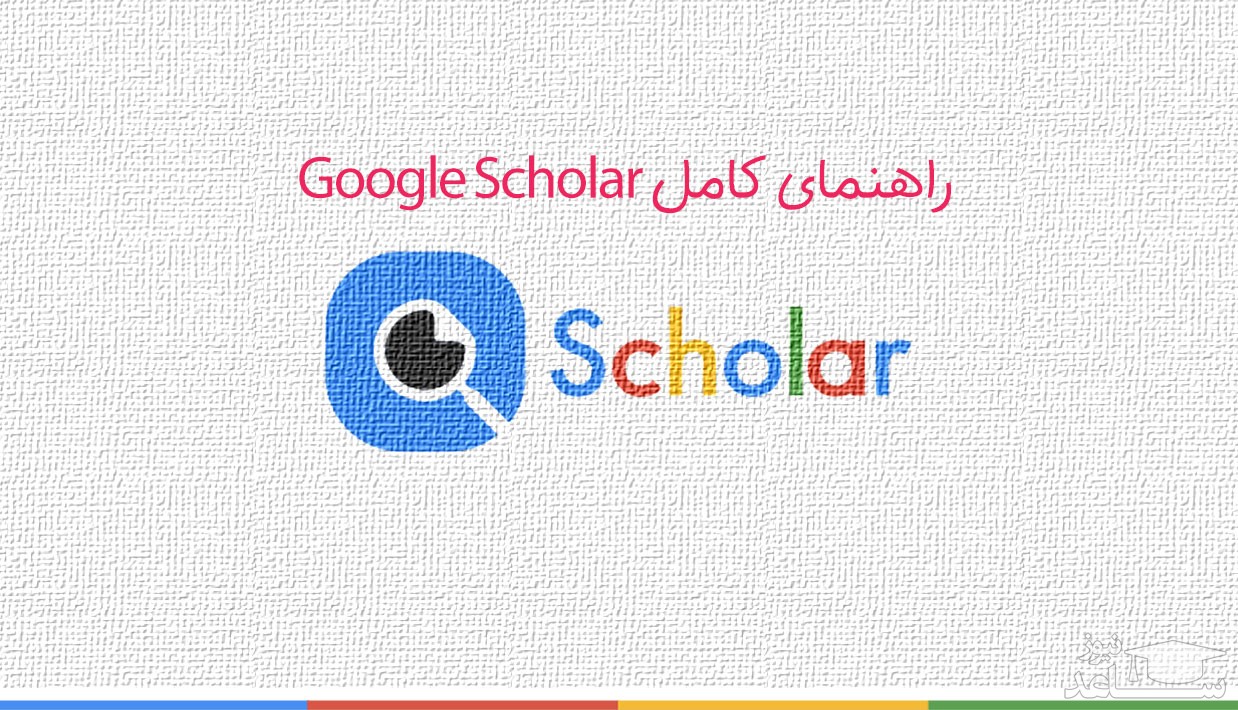
 Android Beam چیست و چگونه با آن کار کنیم؟
Android Beam چیست و چگونه با آن کار کنیم؟